Panduan Langkah demi Langkah untuk Menyiapkan WordPress di Amazon EC2 (AWS) Instans Linux
Diterbitkan: 2017-05-25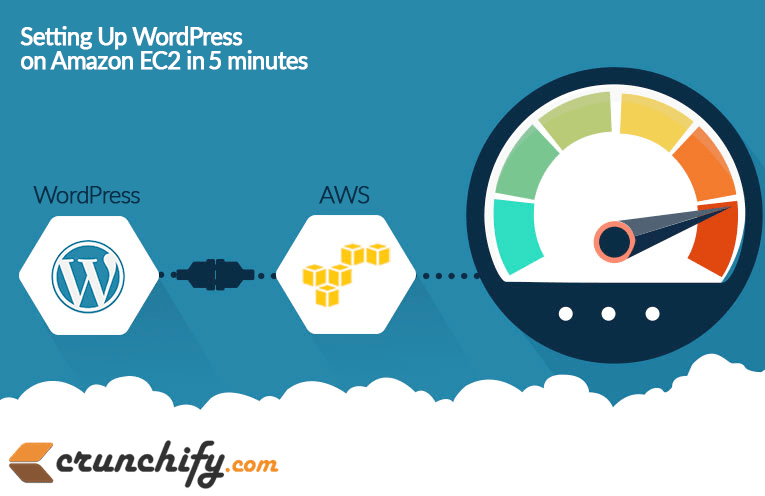
Amazon Elastic Compute Cloud ( Amazon EC2 ) adalah layanan cloud yang menyediakan kapasitas komputasi yang dapat diubah ukurannya di cloud. Ini dirancang bagi pengembang untuk mengukur dan memantau aplikasi web mereka dengan cara yang lebih baik.
Amazon EC2 menyediakan beberapa fitur lanjutan seperti IP elastis, Load Balancing, berbagai platform seperti (linux, windows, dll.), penskalaan, pemantauan, dll. Juga mudah bagi pengembang untuk mengelola aplikasi web mereka dengan cara yang lebih baik.
Hosting WordPress on AWS adalah pilihan cerdas karena dibandingkan dengan penyedia VPS lainnya, amazon memiliki harga rendah, lebih banyak fitur, dan layanan luar biasa terkait lainnya. Mereka juga menagih Anda per jam menjalankan instance Anda.
Jadi, dalam tutorial ini saya akan menunjukkan kepada Anda bagaimana Anda dapat mengatur lingkungan LAMP pada platform Linux dan menginstal blog WordPress secara manual pada contoh Amazon EC2 .
Panduan langkah demi langkah ini akan membantu Anda mengelola host Anda sepenuhnya yang berbeda dari cPanel.
1. Buat Akun AWS
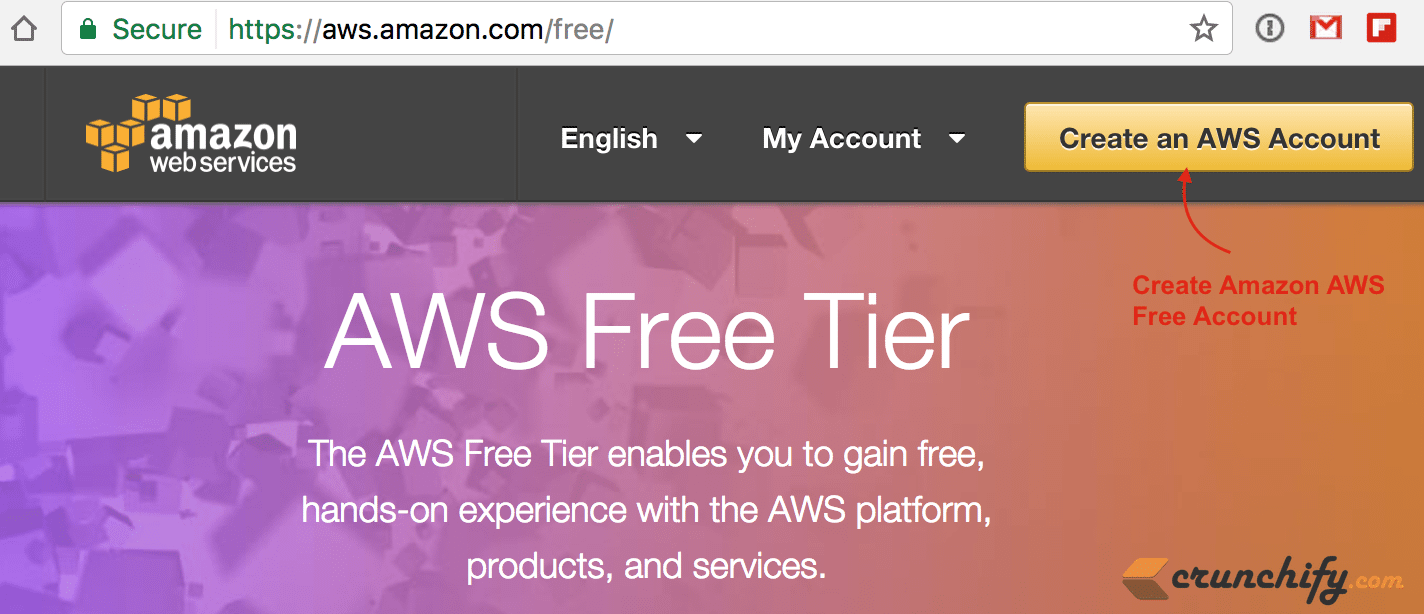
Pertama-tama Anda perlu membuat akun AWS Anda. Anda dapat mendaftar dengan mengikuti tautan ini. Anda harus memberikan kartu kredit atau kartu Debit internasional dan nomor telepon yang akan dihubungi sebagai bagian dari proses verifikasi pendaftaran online sesuai dengan persyaratan dan kebijakan mereka.
Kartu kredit atau kartu debit Anda akan dikenakan biaya kecil dan akan dikembalikan setelah mereka memverifikasinya. Amazon menawarkan Tingkat Penggunaan Gratis di mana kami akan menginstal WordPress, yang sangat bagus untuk menjelajahi layanan dan bahkan meng-host aplikasi nyata tanpa dikenakan biaya sepeser pun.
2. Buat Instance
Setelah pendaftaran, Anda memiliki banyak opsi yang tersedia dan kemudian Anda mungkin memiliki pertanyaan ini di benak Anda bahwa Which type of instance should I choose ?
Jika Anda memiliki blog baru maka Anda dapat memilih EC2 micro instance yang dapat menangani sekitar 200+ lalu lintas waktu nyata.
Ini juga memiliki struktur harga yang menarik tetapi jika Anda memigrasikan blog Anda yang ada dan memiliki lalu lintas lebih dari seribu per hari maka Anda harus memilih Contoh Kecil yang dapat menangani lalu lintas itu dengan sangat mudah.
Untuk membuat instans baru, akses AWS Management Console dan klik tab EC2:
- Pilih AMI di wizard instance klasik:
- Saya memilih Basic 64-bit Ubuntu Server Amazon Linux AMI.

- Detail instans:
- Pilih Jenis Instance yang ingin Anda gunakan. Saya memilih Kecil (m5a.small).

- Buat pasangan kunci baru.
- Masukkan nama untuk pasangan kunci Anda (yaitu crunchify) dan unduh pasangan kunci Anda (yaitu
crunchify.pem).
- Masukkan nama untuk pasangan kunci Anda (yaitu crunchify) dan unduh pasangan kunci Anda (yaitu
- Pilih grup keamanan mulai cepat.
- Luncurkan instans Anda.
3. SSH ke Instans Anda
Setelah penyiapan instance Anda selesai dan itu menunjukkan instance sedang berjalan, Anda dapat ssh ke dalamnya.
- Pertama-tama, Anda perlu mengidentifikasi Alamat IP (DNS publik) instance Anda:
- Pilih instans di AWS Management Console.
- Cari DNS Publik di deskripsi instance (bagian bawah layar).
Gunakan alamat itu (dan jalur ke file .pem Anda) untuk ssh ke instance Anda:
|
1 |
ssh ec2 - user @ ec2 - 50 - 17 - 15 - 27.compute - 1.amazonaws.com - i ~ / crunchify . pem |
Jika Anda menggunakan sistem windows maka Anda harus menggunakan Putty untuk terhubung sebagai SSH. Anda dapat terhubung dengan dempul dengan mengikuti artikel ini.
Jika Anda mendapatkan pesan kesalahan tentang izin file .pem Anda terlalu terbuka, chmod file .pem Anda sebagai berikut:
|
1 |
[ ec2 - user ~ ] $ chmod 600 ~ / crunchify . pem |
Dalam tutorial ini Anda perlu melakukan banyak perintah shell dan sebagian besar perintah memerlukan akses root. Jadi, untuk menghindari ini, kami akan mengawali semua perintah ini dengan sudo dengan mengalihkan pengguna sekali untuk semua dengan perintah ini.
|
1 |
[ ec2 - user ~ ] $ sudo su |
4. Instal Apache Web Server untuk menjalankan PHP
Untuk menginstal Apache Web Server, ketik terminal:
|
1 2 3 4 |
[ ec2 - user ~ ] $ sudo yum - y install python - simplejson # Install PHP latest version [ ec2 - user ~ ] $ sudo yum update # System wide upgrade [ ec2 - user ~ ] $ sudo yum install - y default - jre # Install Java (just to be safe) [ ec2 - user ~ ] $ sudo yum install httpd # Install HTTPD server |
Mulai Server Web Apache:
|
1 |
[ ec2 - user ~ ] $ service httpd start |
Setelah penyiapan, untuk menguji Server Web Anda, buka browser dan akses situs web Anda:
|
1 |
http : //ec2-50-17-15-27.compute-1.amazonaws.com |
(Gunakan nama DNS publik Anda yang sebenarnya). Anda akan melihat halaman default placeholder Amazon standar.
5. Instal PHP untuk menjalankan WordPress
Untuk menginstal PHP, ketik terminal:
|
1 |
[ ec2 - user ~ ] $ yum install php php - mysql |
Setelah menginstal php berhasil Restart Apache Web Server:
|
1 |
[ ec2 - user ~ ] $ service httpd restart |
Buat halaman untuk menguji instalasi PHP Anda:
|
1 2 |
[ ec2 - user ~ ] $ cd / var / www / html [ ec2 - user ~ ] $ vi test . php |
- Ketik
iuntuk memulai mode penyisipan - Ketik
<?php phpinfo() ?> - Ketik
:wquntuk menulis file dan keluar dari vi
Buka browser dan akses test.php untuk menguji instalasi PHP Anda:
|
1 |
http : //ec2-50-17-15-27.compute-1.amazonaws.com/test.php |
(Gunakan nama DNS publik Anda)
6. Instal MySQL untuk menambahkan database
Untuk menginstal MySQL, ketik:
|
1 |
[ ec2 - user ~ ] $ yum install mysql - server |
Mulai MySQL:
|
1 |
[ ec2 - user ~ ] $ service mysqld start |
Buat basis data "blog" Anda:
|
1 |
[ ec2 - user ~ ] $ mysqladmin - u root create blog |
Amankan basis data Anda:
|
1 |
[ ec2 - user ~ ] $ mysql_secure_installation |
Jawab pertanyaan wizard sebagai berikut:
- Masukkan kata sandi saat ini untuk root: Tekan kembali untuk tidak ada
- Ubah Kata Sandi Root: Y
- Kata Sandi Baru: Masukkan kata sandi baru Anda
- Hapus pengguna anonim: Y
- Larang login root dari jarak jauh: Y
- Hapus database pengujian dan akses ke sana: Y
- Muat ulang tabel hak istimewa sekarang: Y
7. Instal WordPress
Untuk menginstal WordPress, ketik:
|
1 2 |
[ ec2 - user ~ ] $ cd / var / www / html [ ec2 - user ~ ] $ wget http : //wordpress.org/latest.tar.gz |
Untuk membuka kompresi jenis file tar.gz:

|
1 |
[ ec2 - user ~ ] $ tar - xzvf latest . tar . gzcd |
Ini akan membuka kompresi WordPress di direktori WordPress -nya sendiri.
Saya suka memiliki WordPress di direktori terpisah, tetapi lebih suka mengganti namanya menjadi "blog" jika Anda ingin menginstalnya ke subdomain seperti "http://your-site.com/blog":
|
1 |
[ ec2 - user ~ ] $ mv wordpress blog |
jika tidak, pindahkan semua file ke folder induk dengan mengetik:
|
1 |
[ ec2 - user ~ ] $ mv * . * . . |
Buat file wp-config.php WordPress:
|
1 2 3 |
[ ec2 - user ~ ] $ cd blog [ ec2 - user ~ ] $ mv wp - config - sample . php wp - config . php [ ec2 - user ~ ] $ vi wp - config . php |
- Ketik
iuntuk memulai mode penyisipan.
Ubah parameter koneksi database sebagai berikut:
|
1 2 3 4 |
define ( ‘ DB_NAME ’ , ‘ blog ’ ) ; define ( ‘ DB_USER ’ , ‘ root ’ ) ; define ( ‘ DB_PASSWORD ’ , ‘ YOUR_PASSWORD ’ ) ; define ( ‘ DB_HOST ’ , ‘ localhost ’ ) ; |
- Tekan
escsatu kali kemudian - Ketik
:wquntuk menulis file dan keluar dari vi
Buka Browser dan akses blog Anda:
|
1 |
http : //ec2-50-17-15-27.compute-1.amazonaws.com/blog (Use your public DNS name). |
Ini harus membuka proses konfigurasi instalasi WordPress.
TIP: Untuk mengizinkan WordPress menggunakan tautan permanen
Permalink WordPress perlu menggunakan file Apache .htaccess agar berfungsi dengan baik, tetapi ini tidak diaktifkan secara default di Amazon Linux. Gunakan prosedur ini untuk mengizinkan semua penggantian di root dokumen Apache.
Buka file httpd.conf dengan editor teks favorit Anda (seperti nano atau vim). Jika Anda tidak memiliki editor teks favorit, nano jauh lebih mudah digunakan oleh pemula.
|
1 |
[ ec2 - user wordpress ] $ sudo vim / etc / httpd / conf / httpd . conf |
Temukan bagian yang dimulai dengan <Directory “ /var/www/html ">.
|
1 2 3 4 5 6 7 8 9 10 11 12 13 14 15 16 17 18 19 20 21 22 23 24 25 |
< Directory "/var/www/html" > # # Possible values for the Options directive are "None", "All", # or any combination of: # Indexes Includes FollowSymLinks SymLinksifOwnerMatch ExecCGI MultiViews # # Note that "MultiViews" must be named *explicitly* --- "Options All" # doesn't give it to you. # # The Options directive is both complicated and important. Please see # http://httpd.apache.org/docs/2.4/mod/core.html#options # for more information. # Options Indexes FollowSymLinks # # AllowOverride controls what directives may be placed in .htaccess files. # It can be "All", "None", or any combination of the keywords: # Options FileInfo AuthConfig Limit # AllowOverride None # # Controls who can get stuff from this server. # Require all granted < / Directory > |
Ubah baris AllowOverride None di bagian atas untuk membaca AllowOverride All .
Catatan:
Ada beberapa baris AllowOverride dalam file ini; pastikan Anda mengubah baris di bagian <Directory "/var/www/html" >.
|
1 |
AllowOverride All |
- Simpan file dan keluar dari editor teks Anda.
8. Alamat IP Peta dan Nama Domain
Untuk menggunakan blog Anda dalam produksi, Anda harus:
- Kaitkan alamat IP ke instance Anda
- Petakan nama domain Anda ke alamat IP itu
- Untuk mengaitkan alamat IP ke instans Anda:
Langkah:
- Di AWS Management Console, klik Elastic IPs (bilah navigasi kiri)
- Klik Alokasikan Alamat Baru, dan konfirmasikan dengan mengklik tombol “Ya, Alokasikan”
- Klik kanan alamat IP yang baru dialokasikan dan pilih “Associate” di menu popup. Pilih instance yang baru saja Anda buat dan klik “Yes, Associate”
- Untuk memetakan nama domain Anda ke alamat IP Anda, Anda harus menggunakan alat yang disediakan oleh pencatat domain Anda.
- Jika Anda menggunakan GoDaddy, tentukan NS73.DOMAINCONTROL.COM dan NS74.DOMAINCONTROL.COM sebagai server nama untuk domain Anda, dan gunakan DNS Manager untuk mengubah catatan A dan arahkan ke alamat IP Anda.
- Setelah semuanya dikonfigurasi dan dipetakan dengan benar, akses Pengaturan Umum di konsol manajemen WordPress dan pastikan Alamat WordPress dan Alamat Situs ditentukan dengan benar menggunakan nama domain Anda
Metode Lain: Untuk mengubah URL situs WordPress Anda dengan wp-cli
Perhatikan URL situs lama dan URL situs baru untuk instance Anda. URL situs lama kemungkinan adalah nama DNS publik untuk instans EC2 Anda saat Anda menginstal WordPress. URL situs baru adalah nama DNS publik saat ini untuk instans EC2 Anda.
Jika Anda tidak yakin dengan URL situs lama Anda, Anda dapat menggunakan curl untuk menemukannya dengan perintah berikut.
|
1 |
[ ec2 - user ~ ] $ curl localhost | grep wp - content |
Anda akan melihat referensi ke nama DNS publik lama Anda di output, yang akan terlihat seperti ini (URL situs lama berwarna merah):
|
1 |
<script type = 'text/javascript' src = http : //ec2-50-17-15-27.compute-1.amazonaws.com/blog/wp-content/themes/twentyfifteen/js/functions.js?ver=20150330'></script> |
Unduh wp-cli dengan perintah berikut.
|
1 |
[ ec2 - user ~ ] $ curl - O https : //raw.githubusercontent.com/wp-cli/builds/gh-pages/phar/wp-cli.phar |
Cari dan ganti URL situs lama di instalasi WordPress Anda dengan perintah berikut. Ganti URL situs lama dan baru untuk instans EC2 Anda dan jalur ke instalasi WordPress Anda (biasanya /var/www/html atau /var/www/html/blog ).
|
1 |
[ ec2 - user ~ ] $ php wp - cli . phar search - replace 'old_site_url' 'new_site_url' -- path =/ path / to / wordpress / installation -- skip - columns = guid |
Di browser web, masukkan URL situs baru dari blog WordPress Anda untuk memverifikasi bahwa situs tersebut berfungsi dengan baik lagi.
Itu dia.
Anda telah berhasil membuat lingkungan LAMP dan menginstal WordPress di Amazon EC2 . Jika Anda mendapatkan jenis kesalahan atau terjebak dalam beberapa tugas, beri tahu kami dengan berkomentar di sini.
Kami akan mencoba yang terbaik untuk memberikan solusi untuk masalah Anda.
